Некоторые параметры конфигурации Windows отображаются серым цветом. Что происходит?
Windows, как и Chrome OS, — это операционная система, используемая как в бизнесе, так и в образовательной среде. В обоих случаях соответствующие ИТ-отделы ограничивают количество доступных опций, чтобы пользователи не могли изменять определенные параметры конфигурации, которые могут нарушить работу оборудования. Эти параметры показаны серым цветом вместо традиционного черного цвета и советуют нам забыть их изменить.
Мы также можем обнаружить эту проблему в копии Windows, установленной на домашнем компьютере, не связанной с корпоративной или образовательной средой. Обычно настройки, отображаемые серым цветом, сопровождаются сообщением «Некоторые настройки управляются вашей организацией». Независимо от того, является ли наша команда частью организации или после установки приложения часть меню отображается серым цветом, мы легко можем решить эту проблему с помощью Редактор локальной групповой политики.
Первое, что мы должны знать об этом родном приложении Windows, это то, что оно доступно только в версиях Windows Pro и Enterprise, единственных версиях Windows, которые позволяют ИТ-отделу удаленно управлять компьютерами и настраивать их. Если наша версия Windows — Домашняя, и часть текста параметров конфигурации отображается серым цветом, проблема связана с установленным нами приложением.
Исправить проблему с серым текстом в Windows
Мы получаем доступ к окну поиска Windows и вводим «gpedit.msc» без кавычек, чтобы открыть приложение «Редактор локальной групповой политики». Далее на левой панели нажмите на Конфигурация компьютера > Административные шаблоны > Все настройки.
Затем мы нажимаем на столбец «Статус», чтобы сначала отобразить отключенные параметры, которые в данном случае будут Настройте автоматические обновления и дважды щелкните по нему, чтобы получить доступ к его свойствам и изменить его работу.
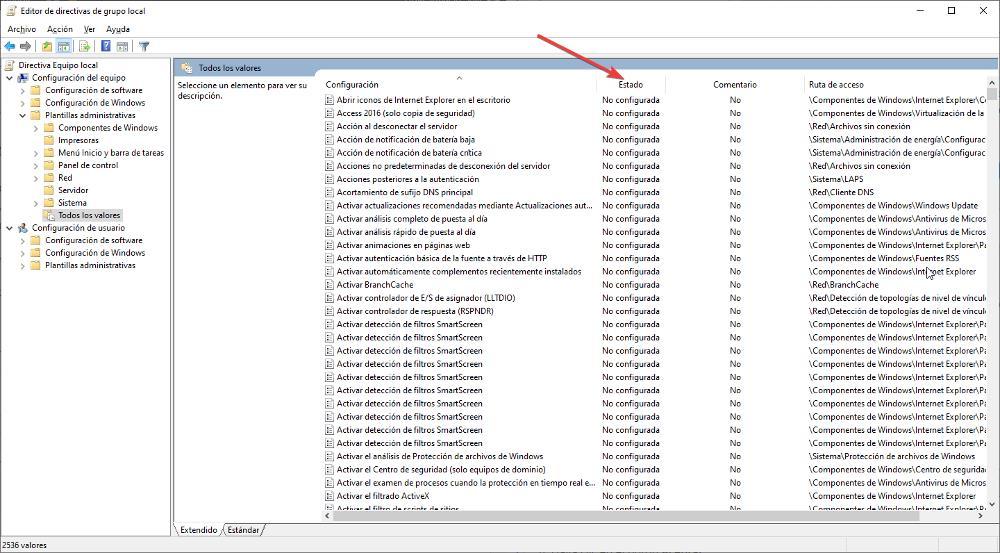
Далее вверху этого окна мы должны поставить галочку Не настроено а затем нажмите Применять й Принимать.
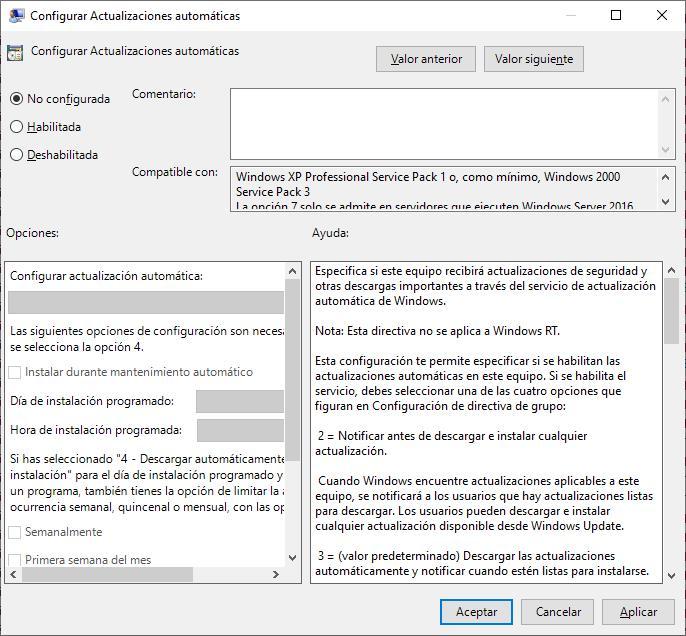
После того, как мы выполнили эти шаги, первое, что нам нужно сделать, это перезагрузить компьютер, чтобы изменения были внесены в систему. Если наша команда является частью корпоративной или образовательной сети, вполне вероятно, что, если ИТ-менеджер хорошо выполняет свою работу, деактивировав эту функцию, мы продолжим с той же проблемой, единственным решением будет связаться с ним, чтобы отключить ее. Но если это команда, не входящая в какую-либо организацию, эту проблему следовало бы устранить.